在當今世界,手機用戶中行動應用程式的使用量大幅增加。然而,很多情況都可能導致申請遺失。可能是因為用戶不小心刪除了程序,或將您的行動裝置恢復出廠設定。這些應用程式將被刪除,即使您再次下載並安裝它,並且可能永遠不會在應用程式資料儲存之前保存。
此時,我們需要備份我們的應用程式及其相應的數據,以便當您需要時,您可以毫不費力地將備份的應用程式資料恢復到您的Android設備上。在本文中,我們將向您展示 3 種常見的Android應用程式和資料備份和復原方法。
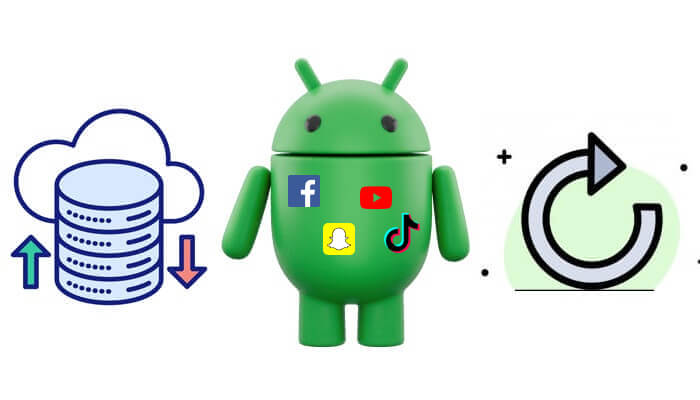
Android裝置透過 Google 配備內建備份功能,讓您輕鬆備份應用程式和資料。它提供了兩種透過 Google 備份的方法:
您可以選擇適合您需求的備份方法。但是,該方法並不支援所有應用程式資料(例如,某些遊戲進度)。
如何自動備份Android上的應用程式?
步驟 1. 開啟裝置上的「設定」。
步驟2. 導覽至「系統」>「備份」。
步驟 3. 開啟「備份到 Google 雲端硬碟」。現在,只要連接到 Wi-Fi,您的裝置就會自動將您的應用程式、應用程式資料、聯絡人、日曆事件和設定備份到 Google 雲端硬碟。

如何手動備份Android應用程式?
步驟1. 開啟「設定」>「系統」>「備份」。
步驟2.點選「立即備份」並等待完成通知。

如何恢復Android應用程式和資料?
步驟 1. 設定新裝置或恢復原廠設定後,只需使用您的 Google 帳戶登入即可。
步驟 2. 在設定過程中,系統將提示您從雲端備份還原應用程式和資料。
![]()
步驟 3. 選擇要復原的應用程式和數據,然後讓系統處理其餘的事情。
如果您已用完免費的 Google 雲端硬碟空間或您不想在手機上進行備份,請考慮將應用程式備份到電腦上。 Coolmuster Android Backup Manager是您的最佳選擇。只需點擊幾下,它就可以幫助您將Android上的所有資料(包括應用程式)備份到電腦上。
Android備份管理器的核心功能:
如何一鍵備份和恢復Android應用程式和資料到PC?
01在您的電腦上下載並安裝Android備份管理器。然後,透過 USB 連接線或 Wi-Fi 連接您的Android裝置。
02連接成功後,您將看到以下介面。現在,進入「備份」模組。

03此時,您將看到所有支援的資料類型。勾選“應用程式”,點擊“瀏覽器”在電腦上選擇自訂備份位置,最後點擊“備份”按鈕開始備份Android應用程式和資料。

備份成功完成後,返回軟體主介面,進入「恢復」模組。選擇您想要復原的應用程序,然後按一下「還原」按鈕將所選檔案從備份中擷取到您連接的Android裝置。

影片指南
Coolmuster Android Assistant是我們向您推薦的另一款Android資料管理軟體。它不僅可以一鍵備份和恢復所有Android資料(包括應用程式),還可以對單一應用程式進行選擇性備份。此外,它允許在電腦上直接管理您的Android手機,例如安裝或卸載應用程式、編輯聯絡人和回覆短信,所有這些都可以透過您的 PC 進行。它是一個易於使用的程序,具有簡單的互動式介面。
免費下載Android管理器並嘗試使用它來備份和恢復Android設備的應用程式:
如何選擇性地備份Android應用程式資料?
01要備份Android手機上的應用程序,您需要啟動已安裝的Android應用程式管理器,並使用 USB 線將Android手機連接到桌上型電腦或筆記型電腦。請先按照說明在手機上啟用 USB 偵錯。

02裝置連接到桌上型電腦或筆記型電腦後,下一步是從手機備份應用程式數據,方法是點擊左側選單中的「應用程式」選項,選擇性地選擇要備份的應用程序,然後點擊「匯出」按鈕將其傳輸到電腦。

如何一鍵備份和恢復Android應用程式?
01要實現這一點,您只需從頂部選單中進入“超級工具包”,然後您將看到以下介面:

02從介面中選擇標有“備份”的選項以顯示備份對話框。勾選「應用程式」名稱,指定輸出位置,然後按一下「備份」將Android手機中的所有應用程式備份到電腦。

03點選 Super Toolkit 介面中的「恢復」選項。選擇包含您需要的應用程式的備份記錄,然後按一下「還原」按鈕開始將您的應用程式還原到連結的Android裝置。

影片指南
在本指南中,我們探索了 3 種可靠的方法來備份和還原Android應用程式和資料。每種方法都具有獨特的優勢,但最終,正確的選擇取決於您的需求:
相關文章:
如何將應用程式從Android傳輸到Android [8 種方法]
應用程式在Android上的儲存位置以及如何存取它們 [4 種方式]





